Es gibt viele Gründe, warum Videos unscharf werden können - wackelige Kameraführung, unscharfe Aufnahmen oder sogar schlechte Videoqualität. Vielleicht haben Sie zu stark hineingezoomt oder das Video wurde beim Teilen komprimiert. Manchmal kann auch ein verschmutztes Kameraobjektiv der Übeltäter sein. Wenn Sie nach Möglichkeiten suchen, unscharfe Videos klarer zu machen, kann Ihnen dieser Leitfaden helfen.
Wir führen Sie durch verschiedene Methoden, je nach Ihrem Gerät. Wir zeigen Ihnen, wie Sie Unschärfe aus Videos auf Windows/Mac PCs, online, iPhones und sogar Android-Geräten entfernen können. Lesen Sie also weiter und befolgen Sie die Schritt-für-Schritt-Anleitung hier, um verschwommene Videoaufnahmen zu korrigieren und sie klarer zu machen.

In diesem Artikel
Methode 1: Unschärfe von Videos auf Windows/Mac PC entfernen
Sind Sie es leid, dass unerwünschte Objekte Ihre Videos ruinieren? Entfernen Sie Unschärfe aus Videos ganz einfach und ohne Qualitätseinbußen mit einer leistungsstarken Videobearbeitungssoftware. Wondershare Filmora, ein KI-gesteuertes Tool, bietet eine reibungslose Lösung. Der KI Objekt Remover beseitigt effektiv verschiedene Ablenkungen, von unscharfen Objekten, Text und Logos bis hin zu sich bewegenden Personen. Ganz gleich, ob Sie mit einfachen oder komplexen Objekten arbeiten, Filmora bietet Ihnen alles, was Sie brauchen.
- Mühelose Entfernung: Laden Sie einfach Ihr Video hoch und pinseln Sie über das Objekt, das Sie entfernen möchten. Die Filmora KI erledigt den Rest und füllt automatisch den Hintergrund aus, um das Objekt reibungslos und ohne Unschärfe zu entfernen.
- Präzise Auswahl: Sie können die Pinselgröße anpassen und in das Video hinein- und herauszoomen, wodurch Sie eine punktgenaue Auswahl treffen können. Sie können selbst kleine Objekte oder sich bewegende Elemente anvisieren, ohne die Umgebung zu beeinträchtigen.
- Schnell und einfach: Vergessen Sie mühsames Maskieren oder Frame-für-Frame-Bearbeitung. Der Filmora KI Objekt Remover funktioniert in Sekundenschnelle, so dass er auch für Anfänger in der Videobearbeitung einfach zu bedienen ist.
Wie entfernt man Unschärfe in Videos auf dem PC mit Filmora?
Filmora funktioniert auf Windows und Mac PC. Sehen wir uns an, wie Sie mit dem KI Objekt Remover Unschärfe in Videos auf Ihrem Desktop entfernen können:
- Schritt 1: Laden Sie Filmora herunter und installieren Sie es auf Ihrem Desktop. Öffnen Sie die App, melden Sie sich bei einem Konto an und klicken Sie dann im Startfenster auf "+ Neues Projekt", um zu beginnen.

- Schritt 2: Importieren Sie die Videodatei über die Registerkarte Medien oben rechts im Video Editor. Als Nächstes ziehen Sie den Clip in die Zeitleiste des Video Editors und legen ihn dort ab.

- Schritt 3: Wählen Sie den Videoclip auf der Zeitleiste der Bearbeitung aus. Wählen Sie dann das KI Objekt Remover Tool in der Zeitleiste.

Tipp:
Wenn Sie das Symbol für den KI Objekt Remover nicht finden können, klicken Sie auf das Symbol für die benutzerdefinierte Symbolleiste auf der linken Seite der Symbolleiste, suchen Sie das KI Objekt Remover Tool und legen Sie es per Drag & Drop in der Bearbeitungsleiste ab.
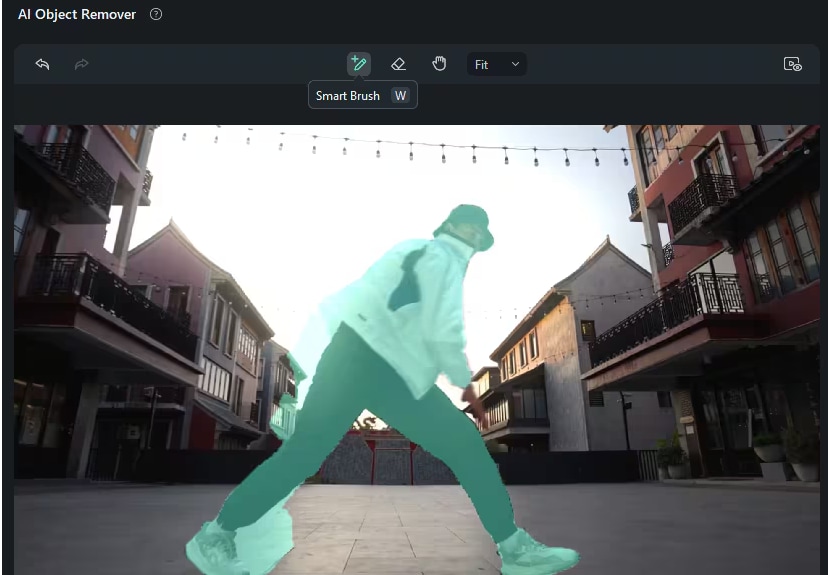
- Schritt 4: Wählen Sie im KI Objekt Remover Popup-Fenster mit dem Smart Brush das Objekt aus, das Sie entfernen möchten. Sehen Sie sich Ihr Video in der Vorschau an und nehmen Sie ggf. Anpassungen vor.
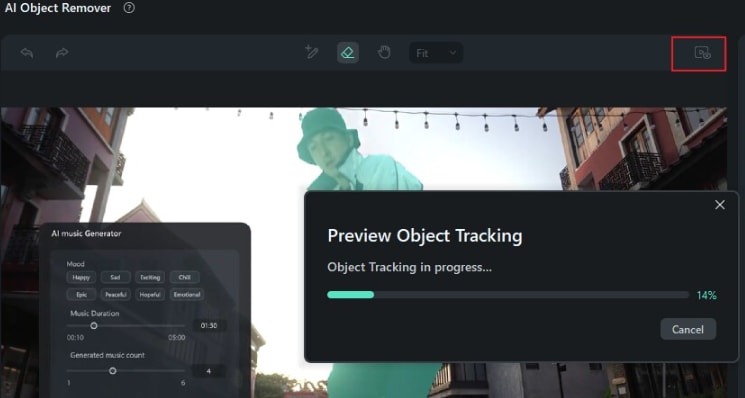
- Schritt 5: Klicken Sie unten rechts auf Entfernen und Filmora wird Ihr Video automatisch verarbeiten und das Objekt entfernen. Warten Sie einige Sekunden und nachdem Sie das unerwünschte Objekt aus dem Video entfernt haben, bearbeiten oder exportieren Sie das Projekt.
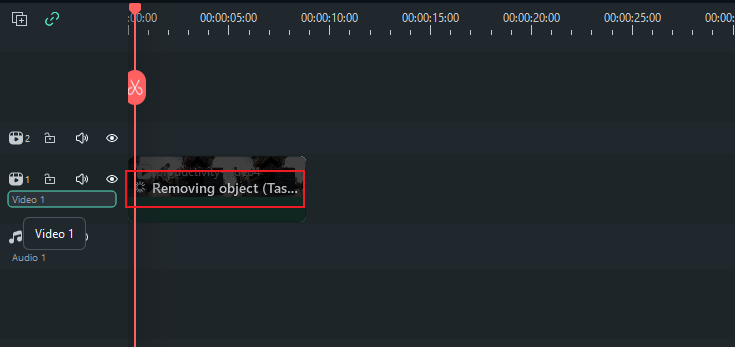
Methode 2: Unschärfe aus Videos online kostenlos entfernen
Schärfen Sie unscharfe Videos kostenlos mit Repairit Online! Dieses sichere Web Tool entfernt Unschärfe aus Videos in gängigen Dateiformaten wie MP4, MOV und MKV. Es ist einfach zu benutzen: Laden Sie einfach Ihr Video hoch (bis zu 50 MB pro Monat kostenlos) und sehen Sie, ob Repairit es reparieren kann.
Ihre Dateien werden nach 24 Stunden automatisch gelöscht, damit Sie sich keine Sorgen machen müssen. Wenn Sie mit den Ergebnissen zufrieden sind, können Sie mit einem kostenpflichtigen Abonnement weitere unscharfe Videos und größere Dateien korrigieren.
Wie man Unschärfe aus Videos online entfernt
Folgen Sie den nachstehenden Schritten, um Unschärfe kostenlos online aus Videos zu entfernen und sie mit Repairit klarer zu machen:
- Schritt 1: Klicken Sie auf "Video hinzufügen" oder ziehen Sie die unscharfe Videodatei per Drag & Drop auf das Repairit Online Tool.
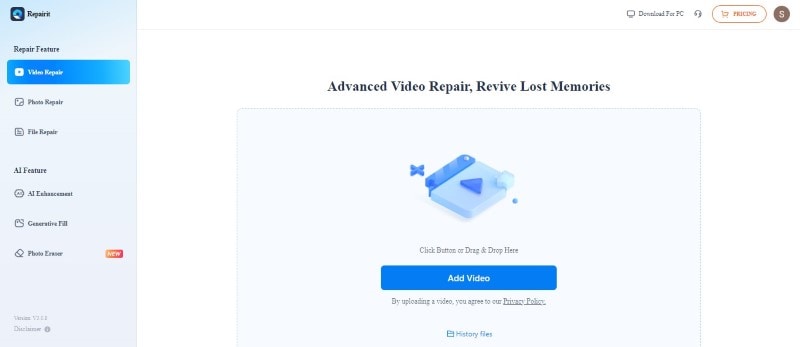
- Schritt 2: Klicken Sie auf "Alle reparieren", um den Vorgang zu starten. Repairit analysiert das unscharfe Video und versucht automatisch, die Unschärfe zu entfernen.
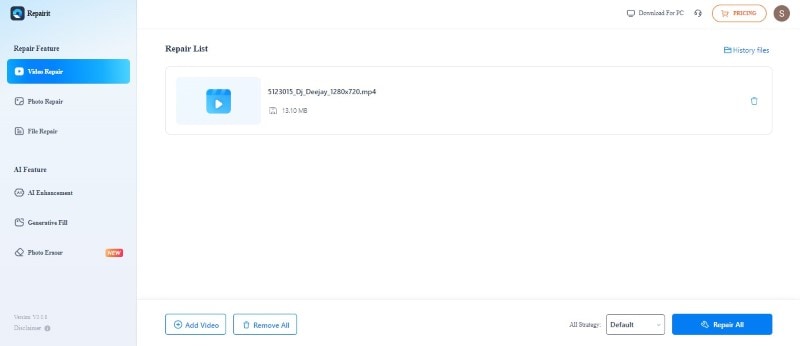
- Schritt 3: Zeigen Sie eine Vorschau der Ergebnisse an und laden Sie das verbesserte Video herunter.
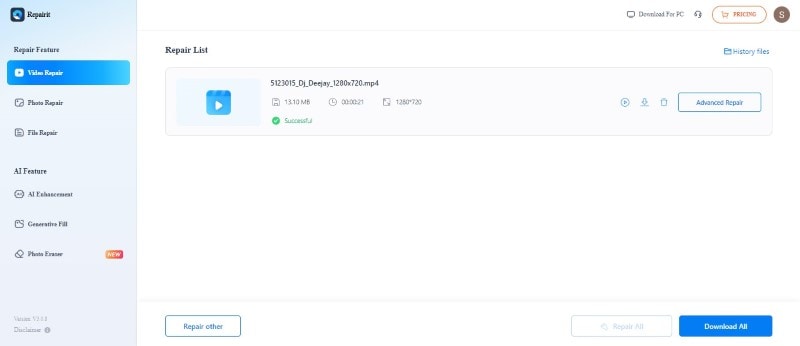
Methode 3: Unschärfe von Videos auf dem iPhone entfernen
Es gibt einige Möglichkeiten, verschwommene Videos auf einem iPhone-Gerät klarer zu machen, je nachdem, wie viel Sie bearbeiten möchten:
Verwenden der Fotos App
Hier erfahren Sie, wie Sie die Unschärfe aus Videos entfernen können, ohne Apps von Drittanbietern auf iOS herunterladen zu müssen:
- Schritt 1: Öffnen Sie das unscharfe Video in der Fotos-App und tippen Sie dann auf Bearbeiten in der oberen rechten Ecke.
- Schritt 2: Wischen Sie nach links, um die Rauschunterdrückung zu finden und erhöhen Sie die Stärke. Sie kann helfen, das körnige Rauschen zu reduzieren, das Videos manchmal unscharf aussehen lassen kann.
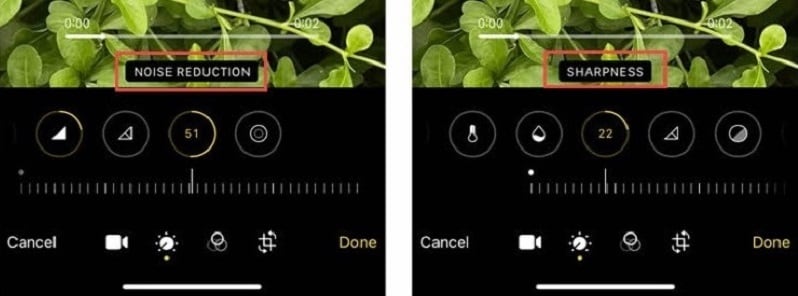
- Schritt 3: Suchen Sie die Option der Schärfe und passen Sie den Schieberegler an, um das Video schärfer aussehen zu lassen.
- Schritt 4: Tippen Sie abschließend auf Fertig, um das bearbeitete Video auf Ihrem Telefon zu speichern.
Videobearbeitungs-Apps von Drittanbietern verwenden
Es gibt zahlreiche Videobearbeitungs-Apps für iPhones mit erweiterten Funktionen zum Schärfen von Videos. Wenn Sie ein iPhone-Benutzer sind und ein verschwommenes Video von anderen erhalten haben, ist der VN Video Editor eine Möglichkeit, es klarer zu machen. Mit dieser App können Sie die Klarheit von Videos durch Schärfen anpassen.
Hier erfahren Sie, wie Sie die Unschärfe aus Videos auf dem iPhone mit der VN Video Editor App entfernen können:
- Schritt 1: Laden Sie die App auf das iPhone herunter, öffnen Sie sie und importieren Sie das unscharfe Video in ein neues VN-Projekt.
- Schritt 2: Tippen Sie auf die Videospur und wählen Sie Filter aus dem unteren Menü.
- Schritt 3: Wählen Sie Anpassen und erhöhen Sie den Wert für das Schärfen (bis zu 30), um die Details des Videos zu verbessern und möglicherweise leichte Unschärfen zu reduzieren.
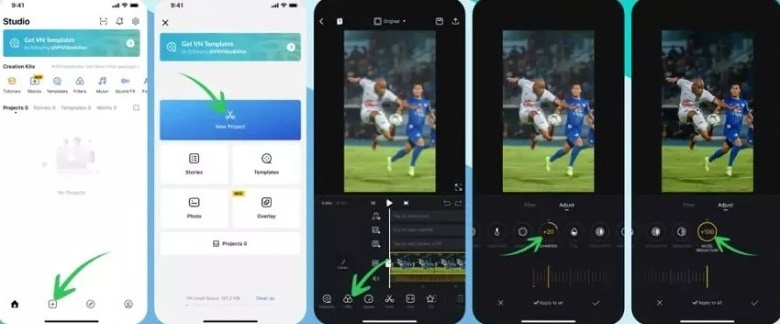
Hinweis:
Achten Sie darauf, dass Sie es mit dem Schärfen und der Rauschunterdrückung nicht übertreiben, da dies unerwünschte Artefakte in Ihrem Video erzeugen kann.
Methode 4: Unschärfe in Videos auf Android entfernen
"Wie entfernt man Unschärfe aus Youtube-Videos?" Es gibt keine App, die Unschärfe aus hochgeladenen Youtube-Videos auf Android-Smartphones entfernt. Die Unschärfe kann verschiedene Gründe haben, z.B. eine niedrige Auflösung des vom Creator hochgeladenen Videos oder Bewegungsunschärfe der Kamera. Dennoch gibt es ein paar Ansätze, die Sie ausprobieren können:
Prüfen Sie die Einstellungen für die Videoqualität
Manchmal kann es vorkommen, dass das Video mit einer niedrigeren Auflösung als der verfügbaren abgespielt wird. Klicken Sie auf das Symbol für die Einstellungen des Youtube-Videoplayers und wählen Sie eine höhere Wiedergabequalität wie 720p oder 1080p, falls verfügbar. Dadurch wird die Unschärfe der Originalaufnahme nicht entfernt, aber das Video wird in der bestmöglichen Qualität angezeigt.
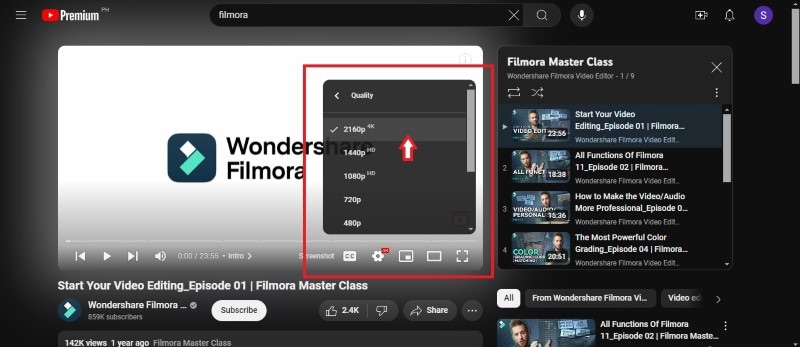
Erwägen Sie Videoreparatur- und/oder -bearbeitungssoftware
Bevor Sie das Video auf Youtube hochladen, können Sie versuchen, das Bild mit einer Videobearbeitungssoftware zu schärfen. Probieren Sie eine mobile App wie Remini aus, die Ihr Video weniger verschwommen erscheinen lassen kann.
Wenn Sie ein Abonnement haben, kann Remini mit Hilfe der KI-Technologie unscharfe Videos schärfen und verbessern. Mit dieser Android-App können Sie versuchen, Unschärfe aus einem Video zu entfernen:
- Schritt 1: Laden Sie die Remini-App im Google Play Store herunter und installieren Sie sie auf Ihrem Telefon.
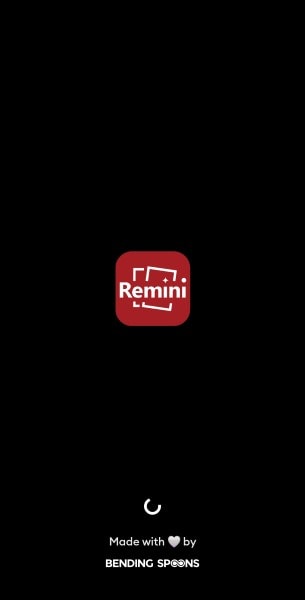
- Schritt 2: Öffnen Sie die Remini-App und gehen Sie unterhalb des Verbessern Bereichs auf die Registerkarte Videos. Wählen Sie das unscharfe Video, das Sie verbessern möchten, in der Galerie aus.
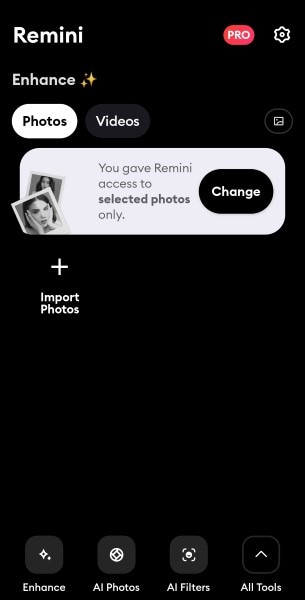
- Schritt 3: Tippen Sie auf Verbessern und warten Sie, während Remini Ihr Video verarbeitet.
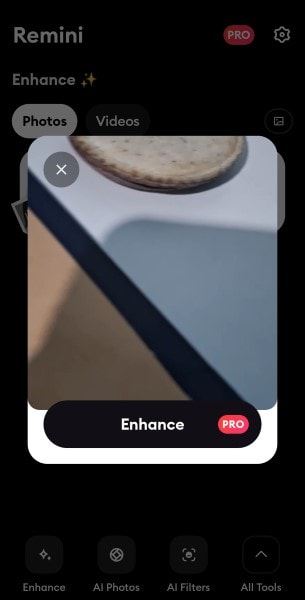
- Schritt 4: Sehen Sie sich nach der Bearbeitung das ursprüngliche unscharfe Video und die verbesserte Version in der Vorschau an und vergleichen Sie sie. Laden Sie das klare Video herunter oder teilen Sie es mit anderen.
Hinweis:
Apps von Drittanbietern haben in der Regel In-App-Werbung, die Sie beachten sollten, wenn Sie nur eine kostenlose Testversion nutzen.
Fazit
Es gibt mehrere Methoden, mit denen Sie Unschärfe aus Videos entfernen können, je nach Gerät und Bearbeitungseinstellungen. Für Windows- und Mac-Benutzer bietet Repairit einen AI Video Enhancer. Es gibt auch kostenlose Online-Tools für schnelle Korrekturen. Android- und iPhone-Benutzer haben integrierte Bearbeitungsoptionen oder können Apps herunterladen, um Videos zu verbessern. Es ist jetzt einfacher, Videos auf verschiedenen Geräten klarer zu gestalten.
Sogar erweiterte Funktionen wie der KI Objekt Remover sind in einigen Programmen verfügbar. Wählen Sie also die für Sie beste Methode, geben Sie sich ein wenig Mühe und genießen Sie es, klare Videos zu sehen.
 4,7
4,7





